文章目录
- 背景:
- 在QT的设计中,对于控件库提供的控件满足不了项目的需求,就像自定义一些控件,本文是自定义一个列表窗口。
- 效果展示
- 一、创建基本的QT模板:
- 1.创建mainwindow
- 2.创建VerticalTextDelegate
- 二: 插入图片:
- 三:代码填充:
- 四:总结:
背景:
在QT的设计中,对于控件库提供的控件满足不了项目的需求,就像自定义一些控件,本文是自定义一个列表窗口。
效果展示


下面是本文的正文部分了,如果你也想创建一个炫酷的控件,跟着操作就可以了。
一、创建基本的QT模板:
1.创建mainwindow





2.创建VerticalTextDelegate
名称选择这个:VerticalTextDelegate


如果前面的步骤都正确,目录应该如上图所示,打开mainwindow.ui,插入一个listweight。

二: 插入图片:
准备放在列表窗口里面的图片,文件夹命名qrc,放在你创建的qt文件目录下

右键项目:添加现有文件:

选择打开,出现如下页面:

点击是即可

继续添加资源文件。





三:代码填充:
按照顺序和最上面一行填充代码:
// mainwindow.h
#ifndef MAINWINDOW_H
#define MAINWINDOW_H
#include <QMainWindow>
#include <QListWidgetItem>
namespace Ui {
class MainWindow;
}
class MainWindow : public QMainWindow
{
Q_OBJECT
public:
explicit MainWindow(QWidget *parent = nullptr);
~MainWindow();
private:
Ui::MainWindow *ui;
void addListWidgetItem(const QString &iconPath, const QString &text);
};
#endif // MAINWINDOW_H
// verticaltextdelegate.h
#ifndef VERTICALTEXTDELEGATE_H
#define VERTICALTEXTDELEGATE_H
#include <QStyledItemDelegate>
class VerticalTextDelegate : public QStyledItemDelegate
{
Q_OBJECT
public:
explicit VerticalTextDelegate(QObject *parent = nullptr);
void paint(QPainter *painter, const QStyleOptionViewItem &option, const QModelIndex &index) const override;
};
#endif // VERTICALTEXTDELEGATE_H
// verticaltextdelegate.cpp
#include "verticaltextdelegate.h"
#include <QPainter>
#include <QApplication>
#include <QBrush>
#include <QRect>
VerticalTextDelegate::VerticalTextDelegate(QObject *parent) : QStyledItemDelegate(parent) {}
void VerticalTextDelegate::paint(QPainter *painter, const QStyleOptionViewItem &option, const QModelIndex &index) const {
QStyleOptionViewItem opt = option;
initStyleOption(&opt, index);
int x = opt.rect.left();
int y = opt.rect.top();
// 绘制图标
const QIcon &icon = qvariant_cast<QIcon>(index.data(Qt::DecorationRole));
QRect iconRect(x, y, opt.rect.height(), opt.rect.height());
QPixmap pixmap = icon.pixmap(iconRect.size());
painter->drawPixmap(iconRect, pixmap);
// 绘制位于图标右侧的文本描述(姓名,年龄,性别)
QString text = index.data(Qt::DisplayRole).toString();
QStringList lines = text.split("\n");
x = iconRect.right() + 10;
int lineHeight = painter->fontMetrics().height();
int textWidth = opt.rect.width() - x - 20; // 减去一些边距
int extraSpace = 30; // 额外的间距
// 姓名、年龄、性别
foreach (const QString &line, lines) {
QRect textRect(x, y, textWidth, lineHeight);
painter->fillRect(textRect, QBrush(QColor(255, 255, 0))); // 黄色背景
painter->drawText(textRect, Qt::AlignLeft | Qt::AlignVCenter, line);
y += lineHeight; // 移动到下一行文本的基线位置
// 绘制文本行之间的空白处为黄色
QRect spaceRect(x, y, textWidth, extraSpace);
painter->fillRect(spaceRect, QBrush(QColor(255, 255, 0))); // 黄色填充
y += extraSpace; // 增加额外的间距,为下一行文本做准备
}
}
// mainwindow.cpp
#include "mainwindow.h"
#include "ui_mainwindow.h"
#include "verticaltextdelegate.h"
#include <QIcon>
#include <QPixmap>
MainWindow::MainWindow(QWidget *parent)
: QMainWindow(parent)
, ui(new Ui::MainWindow)
{
ui->setupUi(this);
ui->listWidget->setItemDelegate(new VerticalTextDelegate(ui->listWidget));
// 设置图标大小
int iconSize = 144;
ui->listWidget->setIconSize(QSize(iconSize, iconSize));
// 添加多个图片到列表
addListWidgetItem(":/images/qrc/rabbit_leg1.png", "姓名: 张三\n年龄: 30\n性别: 男");
addListWidgetItem(":/images/qrc/rabbit_leg2.png", "姓名: 李四\n年龄: 25\n性别: 女");
addListWidgetItem(":/images/qrc/rabbit_leg3.png", "姓名: 李四\n年龄: 25\n性别: 女");
}
MainWindow::~MainWindow()
{
delete ui;
}
void MainWindow::addListWidgetItem(const QString &iconPath, const QString &text)
{
QListWidgetItem *item = new QListWidgetItem;
QPixmap pixmap(iconPath);
QIcon icon(pixmap.scaled(ui->listWidget->iconSize(), Qt::KeepAspectRatio, Qt::SmoothTransformation));
item->setIcon(icon);
item->setText(text);
ui->listWidget->addItem(item);
}

QListWidget QScrollBar:vertical {
width: 30px;
background-color: white;
}
QListWidget QScrollBar::handle:vertical {
background-color: #ADD8E6;
min-height: 30px;
}
QListWidget QScrollBar::add-line:vertical {
border: 2px solid grey;
background-color: #32CC99;
height: 20px;
subcontrol-position: bottom;
subcontrol-origin: margin;
}
QListWidget QScrollBar::sub-line:vertical {
border: 2px solid grey;
background-color: #32CC99;
height: 20px;
subcontrol-position: top;
subcontrol-origin: margin;
}

四:总结:
文章流程图:背景,设置框架,填充图片,填充代码,展示效果











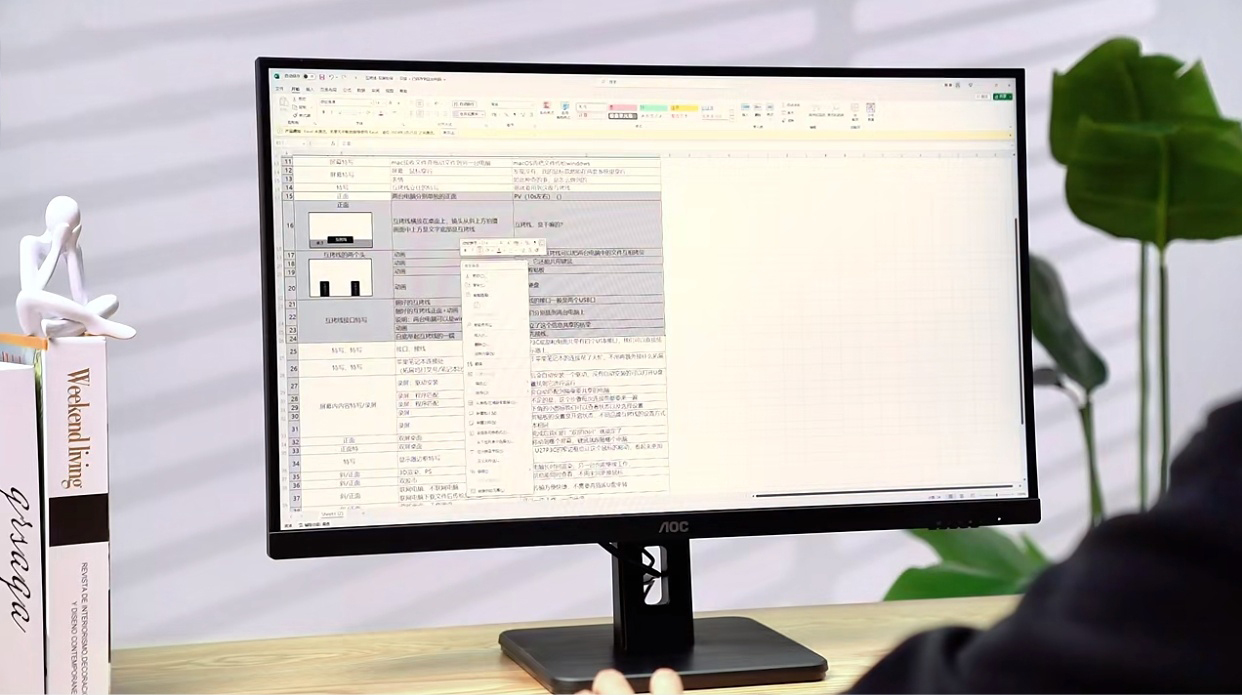




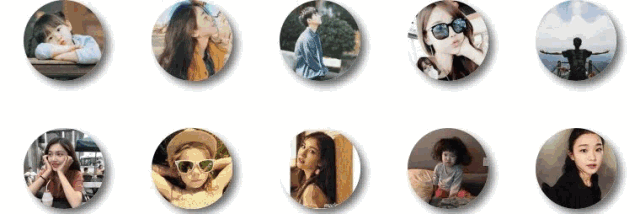

![【题解】【数学】—— [CSP-J2019 江西] 次大值](https://i-blog.csdnimg.cn/direct/5cba73e63d0b451f8a858dd051173d76.png#pic_center)
